Android Tablet / Telefondaki Uygulamalar Nasıl Silinir?

"Samsung Galaxy S6 cihazımda çok yavaş çalışan çok fazla uygulama var. Bu sorunu çözmek için hiçbir fikrim yok. Uygulamaları Android cihazında silmek istiyorsam ne yapmalıyım?" - Jack Snow
Android kullanıcıları akıllı telefondan birçok uygulamayı indirebilir. Bununla birlikte, mağaza alanı sınırlıdır, Android'inizdeki daha fazla uygulama, daha fazla sorun vardır ve bunlar koşu hızını etkileyecek ve daha fazla pil gücü kullanacaktır. Peki, Android'deki Uygulamaları nasıl silebilirim? Bu makalede, hedefe kolayca ulaşmak için en iyi 5 yöntemleri gösterilecektir. Makaleden daha fazla ayrıntıya şimdi göz atın.
Çözüm 1: Android cihazdaki Uygulamaları doğrudan nasıl silebilirim?
1 Adım: Android cihazının ayarlarını ve Samsung Galaxy S6 gibi uygulamaları açın.
2 Adım: Android cihazınızdaki tüm uygulamaları görüntüleyeceğiniz "app" simgesine gidin ve dokunun.
3 Adım: Ardından, menüyü döndürün ve kaldırmak istediğiniz uygulamaları seçin.
4 Adım: "UNINSTALL" simgesine dokunun. Bazı uygulamalar "UNINSTALL" düğmesini göstermeyebilir, çünkü bu uygulamalar android'inizi kökten çıkartmadan kurtulmuyor.
5 Adım: Son olarak, onaylamak için "Tamam" düğmesine dokunun. Daha sonra, Android'deki Uygulamaları doğrudan Samsung'dan kaldırabilirsiniz.
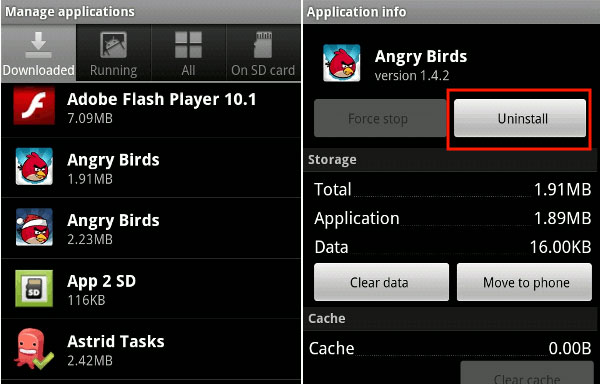
Çözüm 2: Bilgisayardaki Uygulamaları Android'den Kaldırma
1 Adım: Android telefonunuzu PC ile USB kablosu veya Wi-Fi üzerinden bağlayın. Bu yöntem, Samsung Android üzerindeki uygulamaları hızlı ve verimli bir şekilde silmenize yardımcı olacaktır.
2 Adım: Ekranda, "Uygulama" simgesini tıklayın, ardından tüm sistem uygulamalarını görecek ve sağdaki uygulamaları indireceksiniz.
3 Adım: Artık kullanmak istemediğiniz uygulamaları arayın ve seçin. Sonra "Kaldır" seçeneğini tıklayın. Bir yavru penceresi görünecek, onaylamak için "Evet" veya "Tamam" a tıklayın.
4 Adım: Artık android telefondan istenmeyen uygulamaları kaldırabilirsiniz.
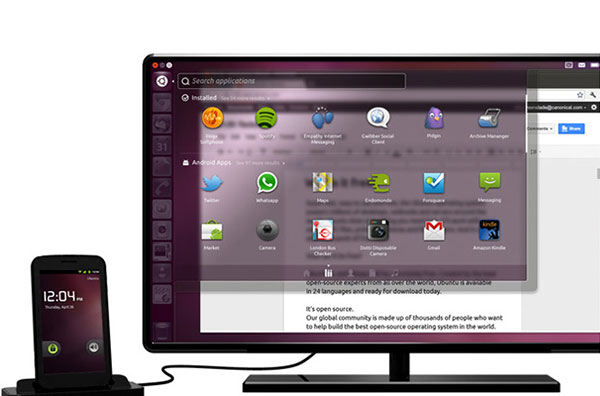
Çözüm 3: Ana Ekrandaki Android'deki Uygulamaları Temizleme
Aslında Android'deki uygulamaları ana ekrandan silmek en kolay çözüm olmalıdır. Yapmanız gereken sadece aşağıdaki adımları takip etmektir.
1 Adım: Android cihazını aç ve Ana ekrana geri dön ve düğmelerini ara daha fazla ihtiyacım yok.
2 Adım: Ardından, ekranın simgesine dokunarak uygulamanın simgesini basılı tutun.
3 Adım: Ardından Ana ekranın üst kısmındaki çöp kutusunun bir işaretini göreceksiniz.
4 Adım: Uygulama simgesini tutun ve çöp kutusuna sürükleyin ve parmağınızı kaybedin.
5 Adım: Ardından, seçilen uygulamayı sildiğinizden emin olup olmadığınıza dair bir pencere görünecek ve sorulacaktır.
6 Adım: "Tamam" veya "Evet" i tıklayın, sonra seçtiğiniz uygulama Android telefonunuzdan kaldırıldı.
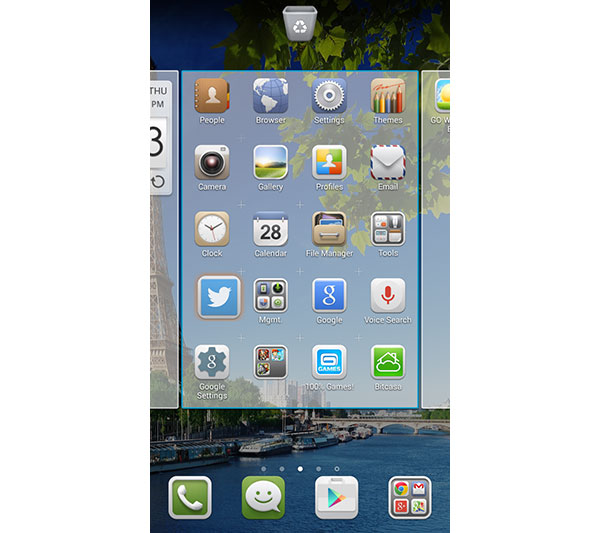
Çözüm 4: Google Play Store'dan Android Cihazında Uygulamalardan Nasıl Kurtulur?
Android'deki Uygulamaları Google Play'den silmek Mağazada başka bir yoldur. Bu yöntem kolayca çalıştırılabilir, sadece öğrenmek için bir sonraki adımı takip edin.
1 Adım: Öncelikle, yoksa telefonunuzda bir Android Play Store indirmeniz gerekiyor.
2 Adım: Ardından, Play Store'u açın ve ekranın sol üst köşesindeki 3 satırlarına dokunun.
3 Adım: "Uygulamalarım" ı tıklayın, orada yüklü tüm uygulamaları önizleyeceksiniz.
4 Adım: Android Telefondan kurtulmak için istediğiniz uygulamaları arayıp seçin.
5 Adım: "UNINSTALL" simgesine dokunun, ardından Android'deki Uygulamaları silme işlemini onaylamak için "Evet" veya "Tamam" a basın.
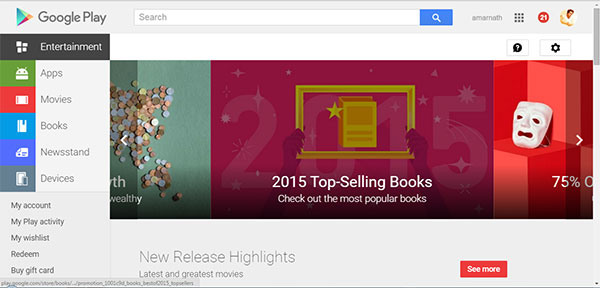
Android cihazındaki uygulamaları silmek istiyorsanız ne yapmalısınız? Birkaç saniyede hedefe ulaşmak için yukarıdaki en iyi 4 yollarından birini seçebilirsiniz. Bu çözümleri umut etmek, ihtiyacınız olduğunda size büyük yardım sağlayabilir.
Çözüm 5: Android cihazında önceden yüklenmiş uygulamaları kaldırmak için kök Android
Önceden yüklenmiş uygulamaları Android'den kaldırmanız gerektiğinde, Samsung akıllı telefonun çok sayıda önceden yüklenmiş Uygulaması var. Bu, yukarıdaki çözümlerden farklı olmalıdır. Daha önemli olan, bunun yerine Android telefonunu kökleştirmeniz gerekiyor. Sadece aşağıdaki gibi süreç hakkında daha fazla bilgi edinin.
1 Adımı: Android Verilerini Yedekleyin
Android uygulamalarını silmek için Android telefonunu kök salmak bir risk görevi olmalıdır. Uygulamaları kaldırmadan önce Android verilerinin yedeğini almanız yeterlidir. Uygulamaları, fotoğrafları, videoları ve diğer verileri depolamak için bazı üçüncü taraf uygulamaları yükleyebilirsiniz. Google hesabı, Android verilerini yedeklemek için varsayılan çözümdür.
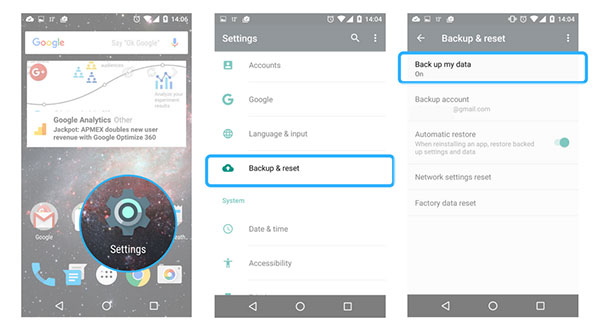
Adım 2: Kök Android telefon
Önceden yüklenmiş uygulamaları Android telefondan silmek için root yetkisine veya süper kullanıcı izinlerine ihtiyacınız var. Samsung veya diğer üreticilerin, kullanıcıların bu ayrıcalıkları kazanmaları için birçok kısıtlaması vardır. Yükleyebilirsiniz SuperSu or OneClickRoot Bu süreçten geçmek için.
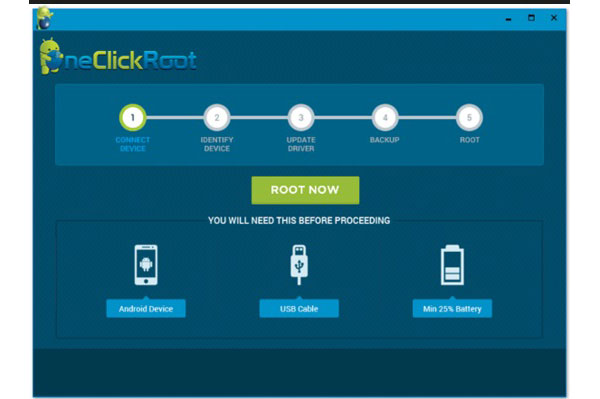
Adım 3: Uygulamayı Kaldırıcıyı İndir
Ve Android'deki uygulamalardan kurtulmak için bazı sistem uygulaması kaldırıcılarını yükleyebilirsiniz. Sadece Android'de Uygulama temizleyici APK'sını arayın veya Google Play'den Google Play'den Apps'ı önce silin. Android telefonunuz için istediğiniz programı uygun şekilde almak için sonucu kontrol edin.
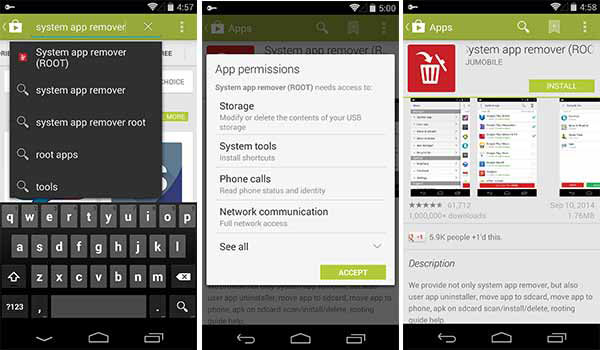
Adım 4: Samsung'daki Uygulamaları Silme
Programı ilk kez başlatıyorsanız, Uygulama Çıkarıcı'ya kök ayrıcalıklarını vermelisiniz. Uygulamanın ana ekranına giriş yaptığınızda, kaldırmanız gereken sistem uygulamasına erişebilirsiniz. Uygulamaları Samsung'tan silmek için Uygulamalar'ı seçin ve geri dönüşüm kutusu simgesine dokunun.
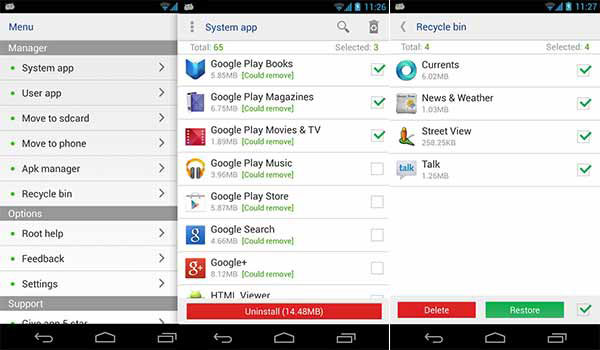
Sonuç
Android'deki bazı istenmeyen uygulamaları silmek için bunları kolayca kaldırmak için herhangi bir yöntem seçebilirsiniz. Önceden yüklenmiş uygulamaları Samsung veya LG telefondan temizlemek çok daha karmaşık. Android Samsung'dan Apps'ı kaldırmanız veya önceden yüklenmiş olanı silmeniz gerekirse, telefonunuz için daha fazla alan açmak için yukarıdaki çözümleri seçebilirsiniz. Android'deki uygulamaları silme yöntemleri hakkında başka bir sorunuz varsa, yorumlarda daha fazla ayrıntıyı paylaşabilirsiniz.







